使用 CMake 快速入門建立一個 CMake Hello World 專案
在本文中,您將學習如何使用 VS Code 中的 CMake Tools 擴充套件從零開始建立一個 CMake Hello World 專案。
如果您有一個現有的 CMake 專案,其根目錄下已有一個 CMakeLists.txt 檔案但沒有 CMake 預設,則可以跳至 建立 CMakePresets.json 檔案 來使用 CMake 預設配置您的專案。
否則,請為新專案建立一個資料夾。從終端視窗建立名為 HelloWorld 的空資料夾,進入該資料夾,然後在該資料夾中開啟 VS Code,方法是輸入以下命令:
mkdir helloworld
cd helloworld
code .
code . 命令會在當前工作資料夾中開啟 VS Code,該資料夾將成為您的“工作區”。
建立 CMakeLists.txt 檔案
CMake Tools 擴充套件可以為您建立基本 CMake 專案的檔案。
-
開啟命令面板(⇧⌘P (Windows, Linux Ctrl+Shift+P)),然後執行 CMake: Quick Start 命令

-
輸入專案名稱,並選擇 C++ 作為專案語言。
這些資訊將寫入
CMakeLists.txt和一些初始原始檔。注意: 如果此資料夾中還有其他您想新增為
CmakeLists.txt中目標的原始碼檔案,現在會提供一個新增這些檔案的選項。但對於本教程,我們將只使用 hello world 檔案。 -
選擇 CTest 作為附加選項以新增測試支援。您也可以選擇 CPack 來獲得 CPack 支援。

-
接下來,選擇 Executable 作為專案型別,以建立一個包含基本
main()函式的基本原始檔 (main.cpp)。
注意: 如果您想建立基本原始檔和標頭檔案,則應選擇 Library。但對於本教程,Executable 即可。如果提示您為資料夾配置 IntelliSense,請選擇 Allow。
這會成功建立 CMakeLists.txt 檔案,該檔案告訴 CMake 工具如何構建您的專案。

建立 CMakePresets.json 檔案
接下來,繼續執行 CMake 快速入門以建立 CMakePresets.json 檔案。
-
選擇 Add a New Preset(新增新預設)和 Create from Compilers(從編譯器建立)。
該擴充套件會自動掃描您計算機上的工具包,並建立您系統中找到的編譯器列表。
-
選擇您要使用的編譯器。
例如,根據您安裝的編譯器,您可能會看到類似如下的內容
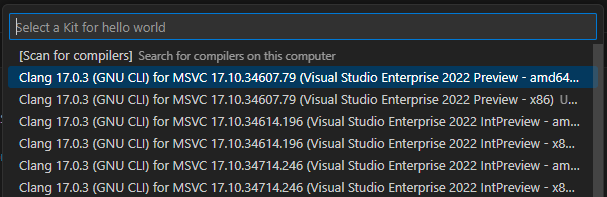
-
為此新預設輸入一個名稱。
預設名稱將寫入
CMakePresets.json。
完成這些步驟後,您現在應該有一個完整的 Hello World CMake 專案,其中包含以下檔案:main.cpp、CMakeLists.txt 和 CMakePresets.json。
